Chyba autentifikácie pri pripojení k Wi-Fi, dôvody a spôsoby, ako ju vyriešiť

- 921
- 270
- Metod Dula
Keď sa pokúsite pripojiť k sieti, bez ohľadu na použité zariadenie, môže sa užívateľ zobraziť o chybe autentifikácie, a preto nebude nainštalované pripojenie na internet. Určitý dôvod, ktorý tento problém spôsobuje, nie je určite známy. Bežné rozhodnutia o chybách autentifikácie, ktoré sa vyskytujú pri pripojení k Wi-Fi, sú podrobne opísané neskôr v texte článku.

Čo je autentifikácia
Postup je proces overovania autentifikácie používateľa. Z tohto dôvodu údaje zavedené (prihlásenie, heslo, zvyčajne iba druhý bod sa overuje na pripojenie k sieti), ktoré sa následne skontrolujú a porovnávajú s údajmi obsiahnutými v databáze. Metódy overovania sa líšia, napríklad pomocou SMS (táto metóda je dnes rozšírená a relevantná), zadaním jednorazového hesla, kontrolou identifikačného čísla (PIN) a tiež existuje tá, ktorá používa vašu súčasnú geografickú pozíciu na potvrdenie.
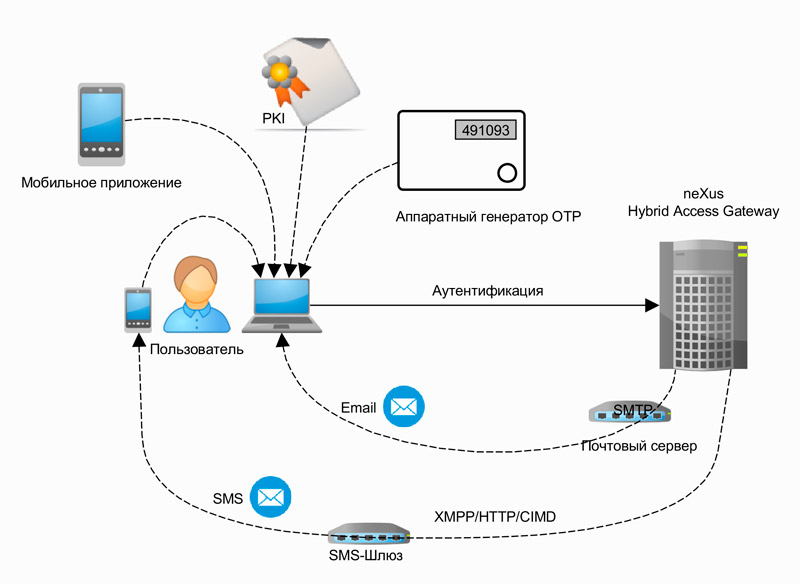
Nezamieňajte si tento výraz s povolením, čo znamená vydanie určitých povolení osobe (napríklad prístup k funkciám, ktoré sú k dispozícii iba pre registrovaných používateľov). Príkladom autentifikačného postupu je pravidelný kľúč a hrad alebo podpis na konci právneho dokumentu.
Pri výbere metódy autentifikácie by ste mali stavať na stupni dôležitosti ochrany informácií pred napadnutým prístupom k systému:
- Ak krádež alebo hackerovanie vašich údajov neuplatňuje žiadne významné následky, môžete použiť opakovane použiteľné heslo (tie, ktoré je konštantné a používa sa na autorizáciu vo väčšine internetových portálov a je tiež uvedené počas registrácie).
- Ak prístup k systému umožňuje subjektu vykonávať bankové operácie alebo poskytuje dôležité dôverné informácie uložené v ňom, mali by sa použiť jednorazové heslá, identifikačné čísla alebo potvrdenie SMS.
- Ak je to potrebné, vyššia úroveň bezpečnosti využíva multifaktoriálnu autentifikáciu pripojením a použitím biometrických postupov na potvrdenie, ako aj ďalšie ďalšie metódy ochrany.
Ako sa vyskytuje autentifikácia
Metóda postupu závisí od protokolu použitého v sieťovom prostriedku. V prípade osobného počítača sa používajú aj vaše vlastné protokoly, napríklad PAP (protokol autentifikácie hesla)). PAP bol vytvorený na ľahké overenie autenticity používateľa, odosielanie prihlásenia a hesla na vzdialený server, ktorý nie je šifrovaný a prenášaný v otvorenom texte. Metóda SSO: Na získanie prístupu k údajom budete musieť použiť špeciálnu kartu karty (s certifikátom uloženým v nej). Alebo kontrolou biometrie, na povolenie, poskytnutie hlasu, vlastných výtlačkov (dúhovka, dlaň, prst).
Na autentifikáciu na internete sa zvyčajne používajú protokoly:
- Jazyk označovania zabezpečenia (SAML).
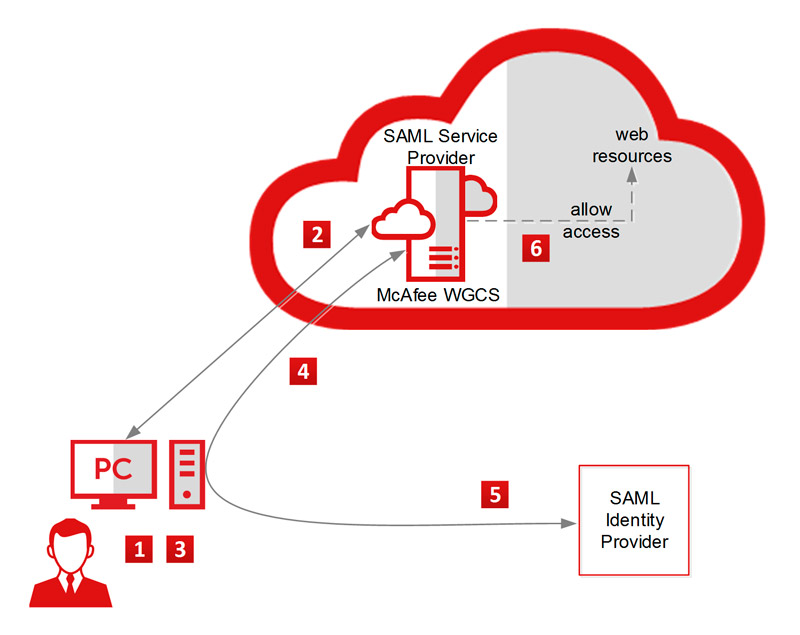
- Relácie cookie.
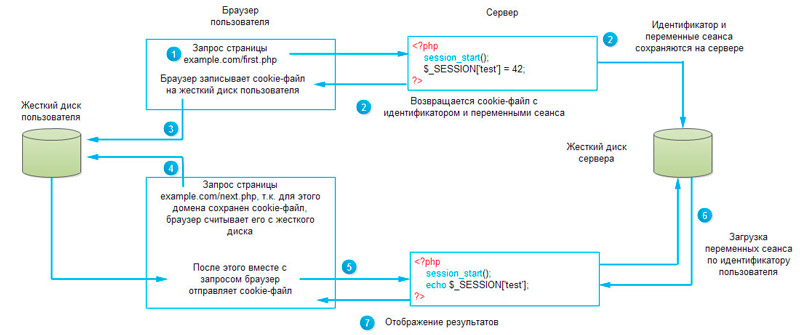
- X.509 osvedčení.
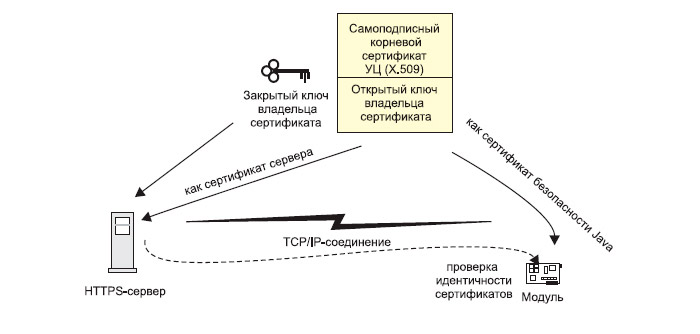
- OpenID Connect.
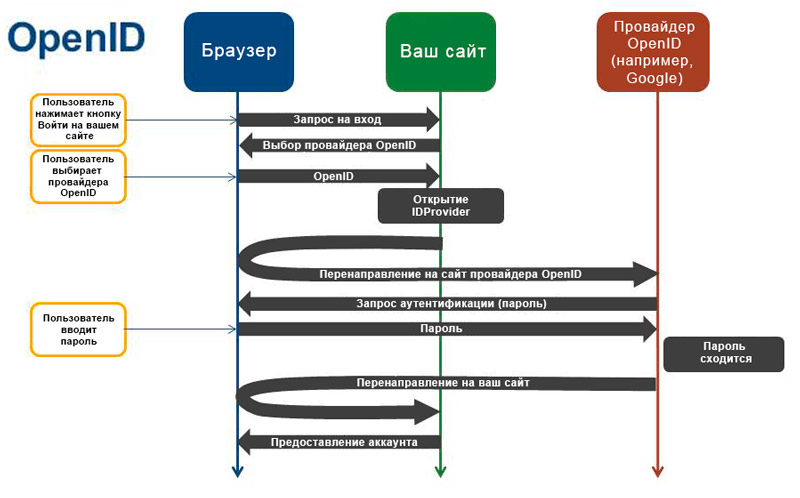
- Kerberos.

- Zabezpečte SNMP s digitálnym podpisom.
- Http alebo https.
Typ základnej autentifikácie pomocou toho, ktoré používateľské prihlásenie a heslo sú zahrnuté do webovej požiadavky, a ak ho niekto zachytí, môže ľahko získať prístup k údajom. Táto metóda je nežiaduce použitie, aj keď na portáli nie sú uložené nejaké významné alebo dôležité údaje. Je to tak preto, že podľa prieskumov Sophos v rokoch 2006 a 2009 sa ukázalo, že 41% používateľov internetu používa jediné heslo pre všetky služby, nezáleží na tom, či to bude banka alebo zábavné fórum. A ak útočník raz dostane tieto informácie, pravdepodobne bude môcť slobodne ísť na akúkoľvek službu podľa vášho účtu.
Je lepšie použiť tráviacu autentifikáciu, pretože údaje vysielané v balíkoch budú hash. A útočník, zachytávajúci líniu vašich údajov s pridaním hash, takéto informácie nič nedajú. Túto metódu podporujú všetok populárny webový prehľadávač a servery.
Možné príčiny chyby
Prístupový bod Wi-Fi sa môže pohybovať a usilovne pracovať, čo povedie k chybám. Zamrzne kvôli veľkým preťažením kvôli predĺženému stiahnutiu súborov s veľkým zväzkom. Preto je potrebné iba odstrániť príčinu zavesením zaťaženia a reštartovať smerovač.
Nesprávne získané heslo pri pokuse o pripojenie môže spôsobiť, prečo sa smartphone alebo tablet nepripojí k sieti Wi-Fi. Možno ste zabudli zmeniť rozloženie pri zadávaní údajov alebo ste nespĺňali register. Znovu skontrolujte, či bolo heslo zavedené správne, pretože tomu môže zabrániť autentifikácii.
Stáva sa, že nesprávny vystavený dátum na smartfóne vám neumožňuje pripojiť sa k internetu, skontrolujte a ak zistíte, že tento prípad je pripojený k vášmu zariadeniu, potom musíte nainštalovať skutočné číslo, mesiac a rok v nastaveniach (dnešný dátum).
Stojí za to sa pokúsiť napraviť aj nesúlad s typom šifrovania údajov, ktoré je často faktorom nesprávneho pripojenia na internet. Inštaláciou siete používanej v sieti v nastaveniach pripojenia môžete problém napraviť.
Ak máte chybný smerovač, to znamená, že je nesprávne nakonfigurovaný alebo poškodený (pravdepodobne niečo s vodičmi) alebo došlo k zlyhaniu, potom to bude pravdepodobne dôvod, že pri pripojení k sieti systém zapisuje „autentifikácia„ autentifikácia “ chyba".
Ako vyriešiť problém
Teraz musíte zistiť, čo robiť, aby ste pri pripojení eliminovali túto chybu. Najprv sa pokúste reštartovať zariadenie, na ktorom nie je možné pripojiť sa k internetu, pretože podľa mnohých správ od používateľov je to jednoduché načítanie zariadení, ktoré tento problém opravujú (prípadne v systéme Android alebo iného OS, a došlo k zlyhaniu).
Nastavte správny dátum vo svojom zariadení a potom sa uistite, že heslo, ktoré ste zadali, sa možno nezhoduje s tým, že ste boli nainštalovaní v sieti (existuje šanca, že ste sa v liste mýlili náhodou zapnutím Symbol v okolí, alebo len zadajte nesprávne heslo, stojí za to uplatniť).
Pokúste sa vyriešiť problém smerovača. Ak to chcete urobiť, postupujte podľa jednoduchého algoritmu akcie:
- Prejdite do nastavení smerovača, otvorte akýkoľvek webový prehľadávač a zadajte nasledujúcu adresu IP do riadku adresy: 192.168.0.1, alebo ak sa stránka neotvára, potom taký 192.168.1.1, záleží na modeli smerovača. Potom vo forme autorizácie zadajte svoje používateľské meno a heslo (v predvolenom nastavení je to napísané na samotnom smerovači, pozrite sa na tieto informácie), kliknite na „vstup“, po ktorom by sa karta s parametrami mala otvoriť.
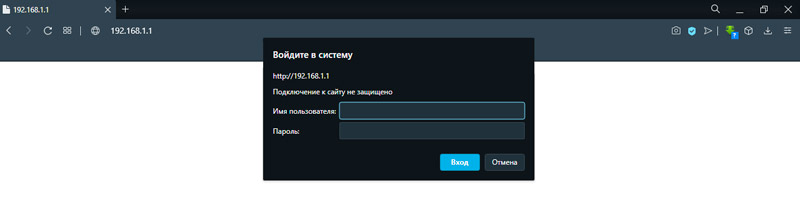
- V časti Nastavenia zabezpečenia môžete v prípade potreby špehovať heslo. Na tej istej karte zmeňte hodnotu nastavenia autentifikácie siete, čo naznačuje typ šifrovania WPA/WPA2 (ak je vybratý WPA-PSK/WPA2-PSK, zmeníme bezdrôtový režim na iný alebo naopak). Ak sa ukázalo, že je zbytočné, skúste nainštalovať šifrovanie WEP.
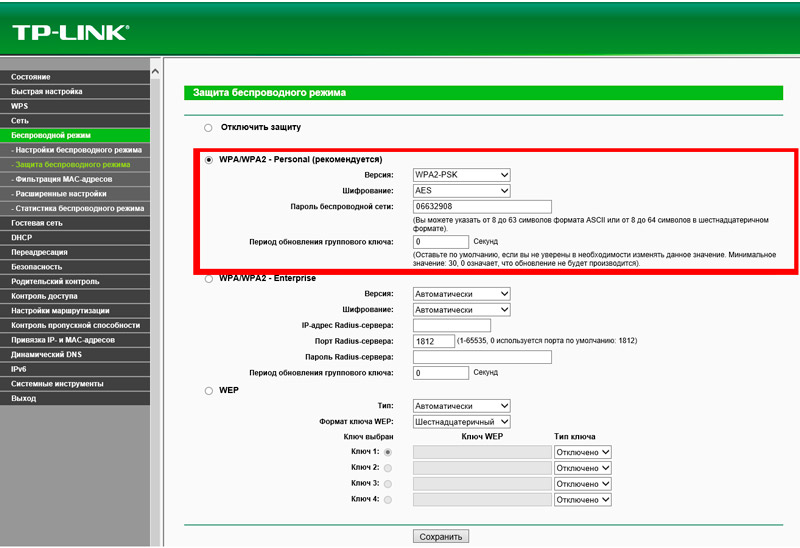
- Teraz musíte uložiť nastavenia, potom skontrolovať typ šifrovania a vykonať retichen do siete z vášho zariadenia.
Možno, že heslo môže pomôcť pre bezdrôtovú sieť vášho smerovača. Môže to byť potrebné, ak ste zabudli na súčasný alebo aby ste sa ubezpečili, že ten správny je zavedený pri pokuse o pripojenie. To sa deje takto:
- Vložte do cieľovej čiary IP-Adress 192.168.0.1 a sledujte to.
- Teraz prejdite procedúru autorizácie zavedením používateľského mena a hesla na prístup k nastaveniam smerovača. Zvyčajne sa hodnoty „admin“ a „admin“ zmestia, ak nie sú vhodné, potom nezabudnite, či ste to zmenili. Ak nie, pozrite sa na to na obálke smerovača.

- Nájdite bod nastavení zabezpečenia na stránke parametra. Jeho umiestnenie závisí od verzie firmvéru smerovača. Napríklad môže byť v „nastavení na manuálne“ -> „rozšírené nastavenia“ -> „Manuálne nastavenie“ -> „Wireless Network“.
- Nainštalujte nový šifrovací kľúč pre svoju sieť. Na udržanie zmien nie je potrebné poznať staré. Pre metódu autentifikácie WPA2 by dĺžka hesla mala byť najmenej 8 znakov.
- Uložte zmeny.
Pre zariadenia, z ktorých ste sa pripojili k tejto sieti, musíte „zabudnúť“, aby ste zmenili nastavenia pripojenia. Zadajte novo nainštalované heslo a uložte.
Wi-Fi Fixer
Pokúste sa opraviť chybu pomocou pripojenia pomocou aplikácie Wi-Fi Fixer Application. Tento nástroj pracujúci na pozadí sa automaticky pokúsi zachovať normálny stav pripojenia.
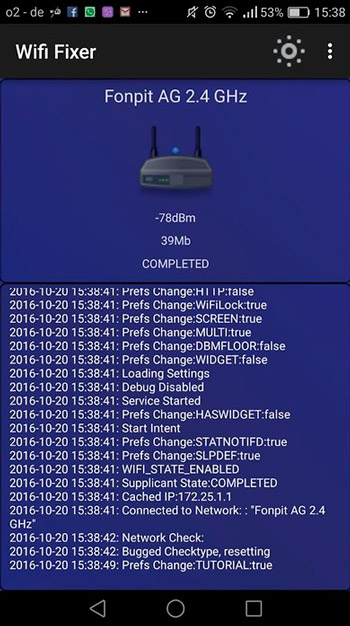
Tento program môže navyše napraviť menšie problémy s pripojením a možno môže odstrániť chybu autentifikácie v telefóne. Nástroj si môžete stiahnuť z oficiálnej webovej stránky (s doménou WordPress.com) alebo na stránke Fixer Wi-Fi na Google Play.
Dúfame, že tento článok sa ukázal byť užitočný a poučný a vy ste sa dokázali dozvedieť viac o autentifikácii a problém s pripojením k sieti bol opravený. Zanechajte svoj komentár k správach pomocou formulára nižšie.
- « Ako zistiť teplotu grafickej karty v počítači alebo notebooku
- Čo robiť, ak počítač nie je rozpoznávaný jednotka flash »

